Win7声音图标不见了|Win7小喇叭不见了如何解决
更新时间:2023-04-02 15:11:53作者:admin
在Win7系统下,桌面右下角的声音图标可供用户调节系统音量,不过有些用户反馈Win7声音图标不见了,那么该怎么解决呢?其实原因有很多种,根据原因不同我们有不同的解决方法。

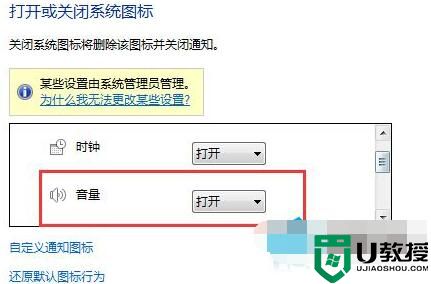
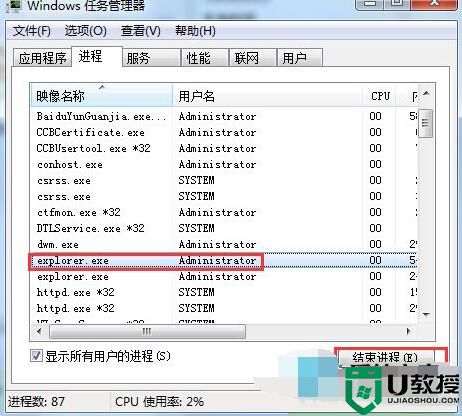
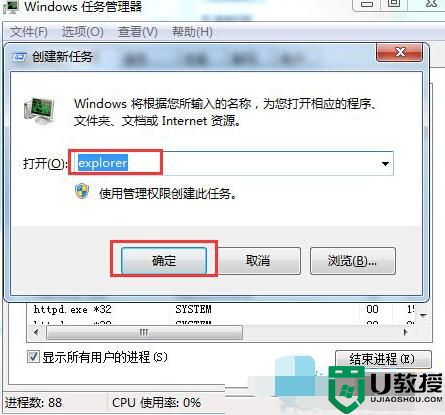
原因一、驱动没有正确安装
只有声卡正确安装,驱动正确安装才会出现音量图标,所以在没有音量图标的情况下,我们可以检查一下声卡驱动有没有正确安装。
1、右键点击计算机—属性——“设备管理器”;
2、在设备管理器中的“声音、视频和游戏控制器”中查看声卡是否是正常运行的;

3、如果设备管理器中存在未知设备,或声卡出现感叹号,那么可以使用驱动精灵等驱动软件进行声卡驱动修复或安装。
原因二、系统图标里量音量图标被设置为关闭
这种情况一般情况下是有声音的,那么我们可以这样操作:
1、右键点击任务栏——属性;
2、在任务栏和开始菜单属性中点击“自定义”——“打开或关闭第图标”;
3、在第图标设置中找到“音量”然后设置为“打开”,并确定;
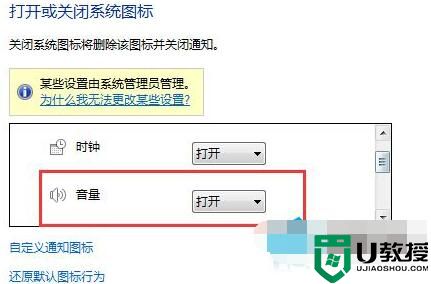
原因三、音频服务没有运行
1、按WIN+R打开运行,然后输入 services.msc 回车;
2、在服务中找到“Windows Audio”,双击打开后设置为“自动”,并启动服务;
原因四、Explorer.exe没有正确运行
1、右键点击任务栏,“启动任务管理器”;
2、切换到“进程”找到 Explorer.exe 选择后“结束”进程;
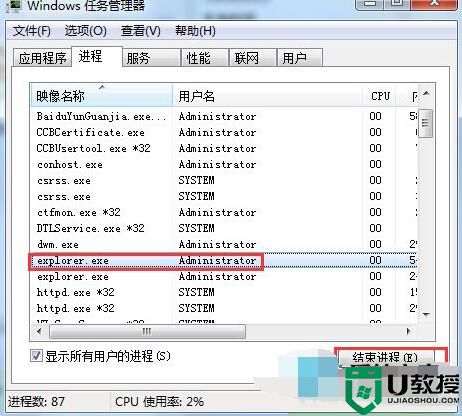
3、结束后,再点击“文件”——“新建任务(运行)”——输入“explorer.exe”回车;
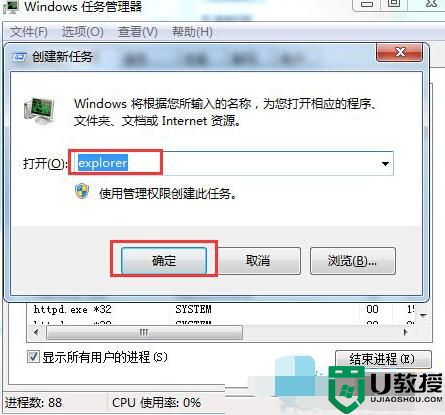
4、然后确认音量图标是否出现,出现后可能有时是静音的,我们取消静音状态即可。
原因五、声卡硬件故障
声卡坏了自然就没有声音也没有音量图标了,不过这样的故障比较少,硬件损坏的可能性比较低,只做为软件部分故障都排除后才考虑的方面,大家可以更换声卡来测试。
- 上一篇: Win7玩游戏不全屏怎么办?Win7玩游戏无法全屏的解决教程
- 下一篇: 怎么更改win7系统用户名?
Win7声音图标不见了|Win7小喇叭不见了如何解决相关教程
- Win7声音图标不见了|Win7小喇叭不见了如何解决
- win7右下角的小喇叭不见了如何解决 win7小喇叭没有了怎么恢复
- win7电脑音量图标不见了怎么办 win7音量图标不见了如何恢复
- win7的音量图标不见了怎么办 win7的音量图标不见怎么解决
- win7没声音桌面右下角也没有小喇叭图标的原因和解决方法
- win7桌面图标消失了怎么办 win7电脑桌面图标不见了如何恢复
- win7上网图标不显示怎么办 win7网络图标不见了的解决方法
- win7系统输入法图标不见了怎么办 win7右下角输入法的图标不见了怎么解决
- win7笔记本wifi图标不见了怎么办 win7笔记本wifi图标不见了如何找回
- win7背景桌面不见了怎么办 win7背景桌面图片不见了如何恢复
- Win11怎么用U盘安装 Win11系统U盘安装教程
- Win10如何删除登录账号 Win10删除登录账号的方法
- win7系统分区教程
- win7共享打印机用户名和密码每次都要输入怎么办
- Win7连接不上网络错误代码651
- Win7防火墙提示“错误3:系统找不到指定路径”的解决措施
win7系统教程推荐
- 1 win7电脑定时开机怎么设置 win7系统设置定时开机方法
- 2 win7玩魔兽争霸3提示内存不足解决方法
- 3 最新可用的win7专业版激活码 win7专业版永久激活码合集2022
- 4 星际争霸win7全屏设置方法 星际争霸如何全屏win7
- 5 星际争霸win7打不开怎么回事 win7星际争霸无法启动如何处理
- 6 win7电脑截屏的快捷键是什么 win7电脑怎样截屏快捷键
- 7 win7怎么更改屏幕亮度 win7改屏幕亮度设置方法
- 8 win7管理员账户被停用怎么办 win7管理员账户被停用如何解决
- 9 win7如何清理c盘空间不影响系统 win7怎么清理c盘空间而不影响正常使用
- 10 win7显示内存不足怎么解决 win7经常显示内存不足怎么办

